Možnost obarvení záložek s názvy listů není mezi jednotlivými uživateli příliš známá, a přesto dokáže zpřehlednit a zefektivnit práci s daty sešitu. Snáze se pak budete orientovat mezi jednotlivými listy, postup obarvení je následující:
- V sešitu Excelu se přepněte na list, jehož záložku chcete obarvit.
- Na kartě Domů ve skupině Buňky klepněte na tlačítko Formát.
- Z rozvinuté nabídky vyberte příkaz Barva karty a v zobrazené nabídce barev zvolte klepnutím tu, kterou chcete listu přidělit.
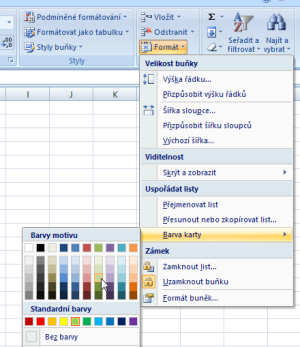
Možnosti obarvení záložky z nabídky nástrojů
- Excel obarví záložku s názvem listu. Barvu později kdykoliv můžete měnit obdobným způsobem.
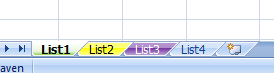
Obarvené záložky listů v jednom sešitu